Nastavení směrovače mikrotik hap lite

- 1325
- 303
- Mgr. Rainhard Jánský
Nastavení směrovače mikrotik hap lite
Upřímně řečeno, až donedávna jsem nebyl obeznámen s routery z Mikrotiku. Něco jsem slyšel, četl a pořád jsem si myslel, že to byla některá síťová zařízení pro profesionály. Obtížné nastavení, mnoho funkcí a všechno. Ale nedávno jsem viděl v prodeji několik modelů Mikrotik. Rozhodl jsem se koupit Mikrotik Hap Lite TC, abych viděl, nakonfiguroval to sám a řekl vám o tom.
V těchto pokynech ukážu, jak nakonfigurovat MikroTik Hap Lite TC. Pomocí této příručky můžete nakonfigurovat téměř jakýkoli router routerboardu Mikrotik. Samotné routeros, na kterém zařízení tohoto výrobce pracují na první pohled velmi obtížně. Ve skutečnosti je obtížná nejen na první pohled - existuje skutečné mnoho různých sekcí, nastavení atd. D. Na mém routeru samotný systém routeros v angličtině. Jak to chápu, neexistuje způsob, jak změnit jazyk nastavení na ruštinu. Ale pokud na to zjistíte, pochopíte, že pro obvyklá nastavení Mikrotiků nemusíte v některých sekcích stoupat, hledat něco atd. D. Tam jsou na stejné stránce všechna nejdůležitější a nejdůležitější nastavení. Který se otevírá ihned po vstupu do ovládacího panelu. Nyní to vše zvážíme podrobněji.

Chci říct několik dalších slov o samotném routeru Mikrotik Hap Lite TC. Zařízení se mi líbilo. Sbor vyrobený z plastu s vysokou kvalitou, i když to trochu smrdí. Levný, chladný, zjevně silný a velmi funkční. Ale všechny tyto funkce nepotřebují většinu uživatelů. Je skvělé, že microUSB síla. Lze zaznamenat i z port USB počítačů nebo po rukojeti. Nebo najít jiný napájecí adaptér bez problémů, pokud se nativní rozpadne. Nelíbilo se mi velmi nudné obaly, zcela nepochopitelné pokyny pro nastavení (v angličtině), a co je nejdůležitější - nedostatek síťového kabelu v soupravě. To jsou routerboartové routery Mikrotik. Alespoň model HAP Lite TC.
Soudě podle pokynů, které jsou zahrnuty, měla by být tato příručka užitečná pro mnoho. Pokud jde o Mikrotika, tady jsem plná konvice. Pokyny, jak víte, jsou tedy pro stejné konvice jako já 🙂
Připojení a příprava routeru Mikrotik pro nastavení
Abychom nastavili všechny potřebné parametry, musíme se nejprve připojit k routeru a připojit k němu internet. Protože v soupravě není žádný síťový kabel, budete s ním pravděpodobně připojeni prostřednictvím Wi-Fi Network. Můžete nakonfigurovat nejen z notebooku nebo PC. Můžete použít tablet, telefon nebo jiné zařízení.
Nejprve připojte napájecí adaptér a zahrňte jej do výstupu. Internet můžete také okamžitě připojit k Mikrotiku (síťový kabel od poskytovatele nebo modemu). Do přístavu Internet.
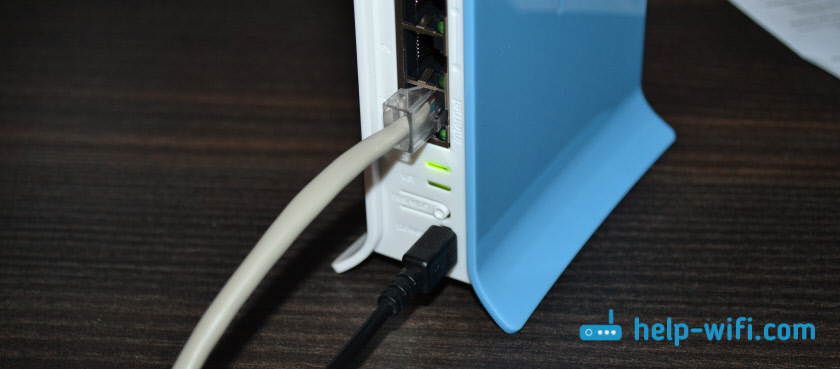
Pokud máte síťový kabel a neexistuje způsob, jak se připojit přes Wi-Fi, pak připojte jeden konec kabelu k portu LAN routeru a druhý k portu síťové karty počítače.
Pak se jen připojíme k otevřené síti Wi-Fi, jejíž název je „Mikrotik“.
Pokud je ve vašem případě síť uzavřena heslem nebo když se objeví vstup routeru, pak to s největší pravděpodobností někdo již nastavil. Proveďte reset nastavení podle pokynů: Jak resetovat heslo a nastavení routerboardu Mikrotik routerboard.Vypadá to takto:
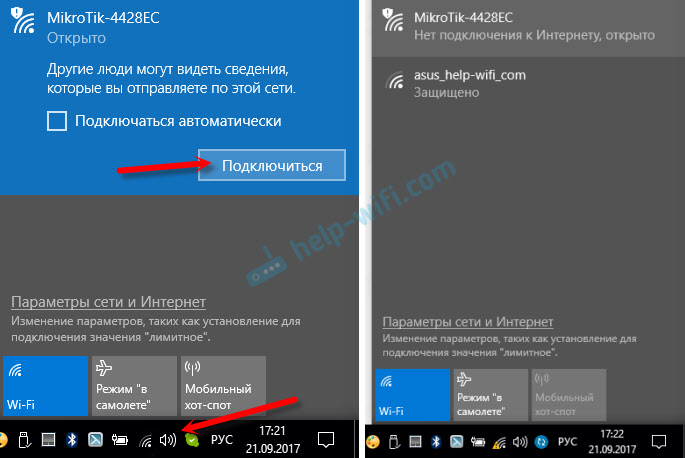
Přístup k internetu nemusí být okamžitě. Ještě jsme nenastavili připojení routeru s poskytovatelem. Tohle je fajn. Pokračujeme do nastavení.
Nastavení mikrotiku na příkladu modelu HAP Lite TC
Chcete -li jít do nastavení routeru, musíte jít do jakéhokoli prohlížeče 192.168.88.1. Přečtěte si více o tom, že jsem napsal v článku: 192.168.88.1 - vstup do routeru Mikrotik (routeros). Ovládací panel routeros by se měl okamžitě otevřít (v mém případě verze V6.34.2). Zkontrolujte, zda router bude fungovat v režimu „Home AP“.

Jak jsem napsal výše, všechna základní nastavení lze nastavit přímo na hlavní stránce „Rychlá sada“. Je rozdělena do bloků. Musíme nakonfigurovat následující:
- Připojení k internetu (internet).
- Wi-Fi Network (Wireless).
- Nastavte heslo pro ochranu ovládacího panelu (systém).

Tato nastavení je ve většině případů dostatečná.
Internetové nastavení na Mikrotik (Dynamic IP, PPPOE)
Důležitý bod! Pokud internet již pracuje přes router, pak váš poskytovatel s největší pravděpodobností používá typ připojení dynamické IP a není nutné další nastavení. Vzhledem k tomu, že typ „automatického“ je ve výchozím nastavení „automatický“. Síť Wi-Fi můžete okamžitě nakonfigurovat.
Měli byste mít informace o typu připojení, které váš poskytovatel internetu používá. Stejně jako všechna potřebná data pro připojení k internetu (pokud nemáte dynamickou IP). Je také žádoucí okamžitě zjistit, zda je poskytovatel vázán na adresu MAC.Pokud tedy máte typ „dynamické IP“ připojení, bez vazby na MAC adresu, pak by všechno mělo fungovat najednou. Pokud existuje vazba na MAC adresu, musíte se buď zaregistrovat u poskytovatele MAC adresy routeru (je uvedena v poli MAC Adresa), nebo vidět počítač Mac, ke kterému je internet připojen a předepsán v poli MAC adresa v nastavení routeru.
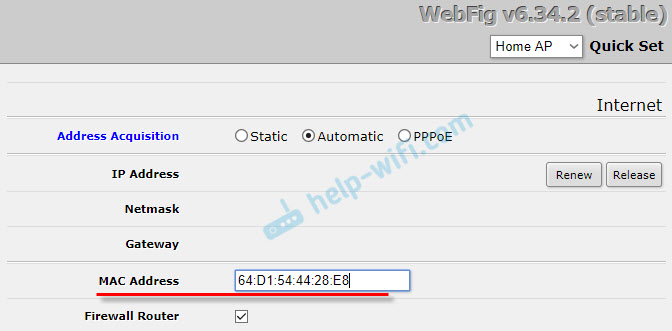
Nezapomeňte uložit nastavení kliknutím na tlačítko „Použít konfigurace“ (v pravém dolním rohu).
Nastavení PPPOE
Zdůrazňujeme typ připojení PPPOE, nastavíme uživatelské jméno a heslo (jsou dány poskytovatelem) a klikneme na tlačítko „Opětovné připojení“. Směrovač by se měl připojit k internetu. Pokud je vše v pořádku, pokračujte v nastavení sítě Wi-Fi. O tom níže v článku.
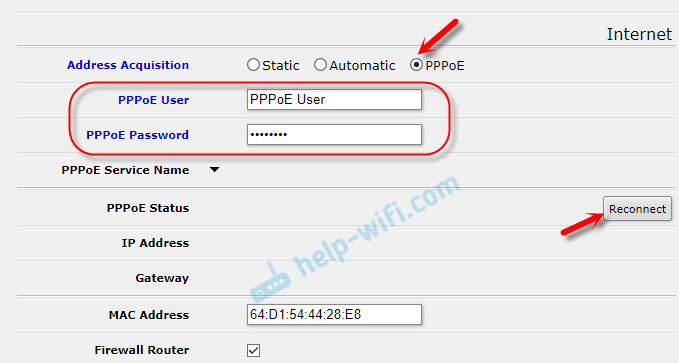
Ale z nějakého důvodu nebyla do tohoto seznamu přidána připojení PPTP. Pravděpodobně proto, že to není příliš populární. Ale někteří poskytovatelé to však používají.
Nastavení L2TP/PPTP
Nejprve v části "PPP" musíte přidat "PPTP Client".

Poté nastavíme adresu serveru, uživatelské jméno (uživatel) a heslo (heslo). Tato data jsou vydávána poskytovatelem. Umístěte zaškrtnutí poblíž „Přidat výchozí trasu“. Pak ponecháme profil stisknutím tlačítka „Aplication“ a „OK“.

Přátelé, nejsem si jistý, že pokyny pro nastavení PPTP jsou správné. Bohužel neexistuje způsob, jak to zkontrolovat. Pokud jsem napsal něco špatně, opravte mě v komentářích.
Nastavení sítě a hesla Wi-Fi na Mikrotik HAP Lite TC
Na stejné stránce nás zajímá sekce „Wireless“. Je vlevo.
V poli „Název sítě“ změníme název Wi-Fi Network. Je vhodné zadat váš region v nabídce „Země“ a v poli „WiFi Heslo“ jsme nastavili heslo (nejméně 8 znaků), které bude použito při připojení k síti Wi-Fi.
Níže můžete nakonfigurovat síť Wi-Fi pro hosta a zobrazit seznam zákazníků připojených přes Wi-Fi.
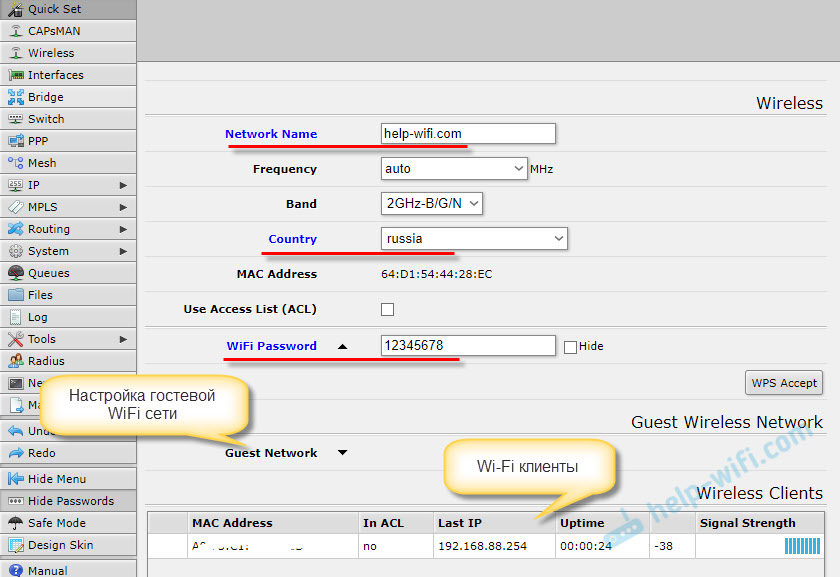
Pamatujte nebo napište heslo z Wi-Fi. Nastavení můžete uložit pomocí tlačítka „Použít konfiguraci“ nebo nastavit heslo pro ochranu nastavení.
Heslo pro webové rozhraní Routeros
Když jsme překročili, abychom oslovili 192.168.88.1, poté se ovládací panel okamžitě otevřel. Každý, kdo je připojen k routeru prostřednictvím sítě Wi-Fi nebo kabelem, bude moci zadat. Chcete -li jej chránit, musíte nainstalovat heslo.
Na hlavní stránce, v pravém dolním rohu, v části „Systém“, v poli „Heslo“ a „Potvrdit heslo“ a označit heslo. Nastavení uložte kliknutím na „Použít konfiguraci“ .

Z systému "vyhodíte". A abyste mohli znovu přejít do nastavení, musíte zadat nainstalované heslo. Uživatelské jméno - Admin. Nyní se budete muset přihlásit u každého vstupu do Routeros.

Snažte se nezapomenout na heslo, jinak budete muset zrušit nastavení svého routeru Mikrotik a znovu nakonfigurovat vše.
Doslov
Předem se omlouvám, pokud jsem někde v pokynech udělal chybu. Neexistuje žádný způsob, jak na sobě všechno zkontrolovat. Například připojení PPPOE nebo PPTP. Potřebujeme poskytovatele, který používá konkrétní protokol.Samotné nastavení se mi zdálo ještě jednodušší než nastavení populárních výrobců s přátelským rozhraním. Souhlasím s tím, že nakonfigurovat například filtrování pomocí MAC adres, blokování stránek, omezení rychlosti a další funkce bude zde obtížné. Je třeba pochopit.
Nechápal jsem, jak samotný systém routeros funguje po dlouhou dobu. A já jsem to pochopil. Pracuje „jasně“. Ano, existuje spousta nastavení. Ale všechno se otevírá rychle, přetrvává, odstraňuje a t. D. Nic nevzdává a několikrát se restartuje.
Zanechte komentáře, sdílejte užitečné tipy a klást otázky!
- « Přihlaste se/heslo do Wi-Fi Cabinet Rostelecom (SAGEMCOM)
- Nestabilní připojení přes adaptér TL-WN723N TP-Link »

